win11右键刷新怎么没了 win11右键无刷新怎么处理
更新时间:2024-03-28 13:56:52作者:jiang
Win11系统更新后,许多用户发现右键刷新功能不见了,这给他们带来了困扰,在Win11系统中,右键刷新是一个十分常用的功能,因此用户们纷纷在寻找解决办法。对于这种情况,有一些用户尝试了不同的方法来解决,例如通过一些快捷键或者第三方软件来替代右键刷新功能。这些方法并不能完全满足用户的需求,如何处理Win11系统右键无刷新的问题成为了用户们关注的焦点。
具体步骤:
1.方法一
键盘中按住shift+f10直接打开桌面的二级菜单,现在我们就可以刷新了。想持续刷新的话,按住f5即可。
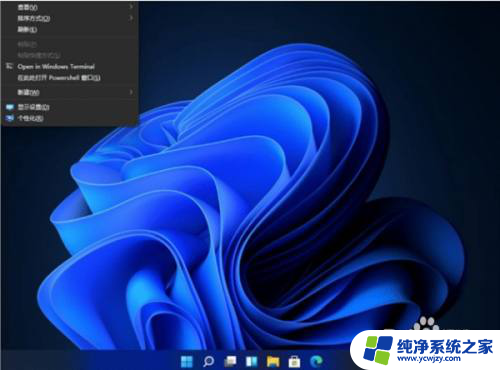
2.方法二
1:鼠标在桌面右键,找到show more options。
2:点开选项后,我们就可以在二级菜单中进行刷新。
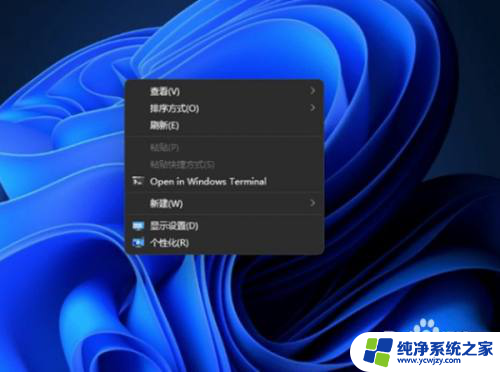
3.总结
以上就是关于win11右键桌面没有刷新该怎么解决的相关文章分享,希望此文章能对你有所帮助。

以上是关于win11右键刷新选项消失的所有内容,如果遇到相同问题的用户,可以参考本文中介绍的步骤来修复,希望对大家有所帮助。
win11右键刷新怎么没了 win11右键无刷新怎么处理相关教程
- win11右键刷新没反应 Win11右键无刷新无响应怎么处理
- win11鼠标右键没有刷新 Win11右键没有刷新功能怎么解决
- win11在资源管理器中第一次右键没有刷新项 Win11右键菜单没有刷新功能怎么办
- win11桌面怎么刷新 Win11右键点击刷新桌面的步骤
- win11右键有刷新
- win11鼠标右键的删除功能没了 Win11右键新建删除文件怎么操作
- win11此电脑界面右键后重新加载桌面 如何在Win11上使用右键刷新桌面
- window11右键没有新建 Win11右键没有新建文件夹的原因及解决方法
- win11右键新建文本文档不见了 Win11右键新建没有文本文档怎么办解决方法
- win11右键没了 Win11电脑右键没有属性选项怎样解决
- win11开启讲述人后屏幕没有颜色怎么办
- win11查看计算机名
- win11 桌面备忘录
- 关掉win11自带软件的自动更新功能
- win11禁用 高级启动
- win11清除系统垃圾
win11系统教程推荐
win11系统推荐